Mit Google als Suchmaschine eine Suche durchzuführen ist leicht. Man muss nur die Keywords verschiedener Wortgruppen oder den Suchbegriff in der Suchleiste eingeben und findet sofort, was man gesucht hat, stimmt’s? — In gewisser Weise ja, denn die Suchmaschine zählt dem Nutzer eine Reihe an Suchergebnissen auf, die ihm eine mögliche Antwort liefert. Diese Seiten sind auf den jeweiligen Suchbegriff mit bestimmten Keywords optimiert. Unter anderem nennt man das auch Suchmaschinenoptimierung.
Aber wenn die Suche ein wenig spezieller ist, zum Beispiel bei einem Nischen- oder technischen Thema mit Bezug zu einem Begriff oder einer bestimmten URL, reicht eine normale Keyword-Suche oft nicht mehr aus. Die Sucheingabe ist dabei komplexer gestaltet.
Hier kommen die Google Suchoperatoren und Suchbefehle ins Spiel.
Mit ihnen kannst du deine Suchanfrage zielgerichteter gestalten, um schnell die gewünschten Ergebnisse zu finden. Das erspart dir Zeit und die lange Suche nach exakten Ergebnissen und Antworten.
Für den erfahrenen Suchprofi sind Googles Suchoperatoren und -befehle ein alter Hut. Auf Neulinge können sie aber kompliziert und abschreckend wirken. Alles was für die Suchmaschine, wie Google neu ist, wird aber gespeichert um zukünftige Suchen beantworten.
Deshalb erläutern wir in diesem Leitfaden die Grundlagen von Google Suchoperatoren und Suchbefehlen, um dir zu zeigen, wie du diese leistungsstarken Werkzeuge effektiv einsetzen kannst. Dieses Wissen wird dir helfen, das volle Potenzial von Google auszuschöpfen und um bei Recherche Zeit zu sparen.
Wir behandeln im Einzelnen:
- Was sind Google Suchoperatoren?
- Was sind Google Suchbefehle oder erweiterte Suchoperatoren?
- Dein Spickzettel für Google Suchoperatoren
- Google Suchoperatoren im Content-Marketing
- Die grundlegenden Suchoperatoren für die Content-Marketing-Recherche
- So verwendest du Boolesche Operatoren und Google Suchbefehle für Link-Building und PR
- Suchoperatoren für andere Google-Tools
- Die komplette Liste der Google Suchoperatoren
Was sind Google Suchoperatoren?
Einfach ausgedrückt sind Google Suchoperatoren (GSO) besondere Zeichen, die einem Suchbegriff hinzugefügt werden, um genauere Ergebnisse zu erhalten. Durch diese Suchparameter findest du leichter bestimmte Gastbeiträge oder Dateitypen auf Unterseiten. Die Blogsuche kannst du dir so zukünftig sparen.
Diese Suchoperatoren gruppieren sich in folgende Kategorien:
- Interpunktionsbasierte Suchoperatoren.
- Boolesche Suchoperatoren.
- Erweiterte Suchoperatoren.
Vielleicht willst du nur nach einer genauen Phrase suchen oder eine Maßeinheit in eine andere umrechnen. Für diese und viele weitere Funktionen gibt es spezielle Suchoperatoren.
Ein einfacher Google Suchoperator als Beispiel:
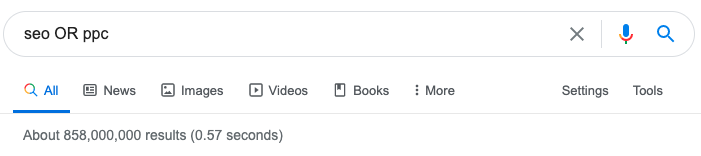
Was sind Google Suchbefehle oder erweiterte Suchoperatoren?
Erweiterte Suchoperatoren, auch Google Suchbefehle genannt, erschließen nach diesem Prinzip eine ganz neue Kategorie von Möglichkeiten. Es geht dabei nicht um die einfache Suche eines Suchbegriffes oder um Markennamen.
Dies sind Begriffe oder Suchwörter und Befehle, die einer Suchabfrage hinzugefügt werden und sie grundlegend ändern können. In manchen Fällen erfordern sie das Hinzufügen zusätzlicher Parameter oder einer URL zur Abfrage.
Sie dienen meistens dazu, um Suchergebnisse einzugrenzen oder bestimmte Informationen zutage zu fördern, die mit einer normalen Abfrage nicht erscheinen würden. Auch Sonderzeichen, wie Doppelpunkt, Punkt, Minuszeichen oder das Pluszeichen werden berücksichtigt.
Du kannst zum Beispiel eine Suche auf Seitentitel oder bestimmte Dateiformate eingrenzen.
Hier ist ein einfacher Google Suchbefehl als Beispiel:
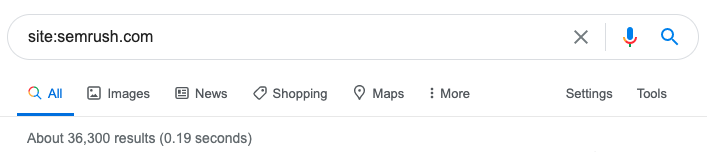
Google Suchbefehle können mit Suchoperatoren kombiniert werden, um noch genauer fokussierte Suchergebnisse von den Suchmaschinen zu erhalten.
Hier ist ein Beispiel für eine Kombination eines Google Suchbefehls mit einem Google Suchoperator:
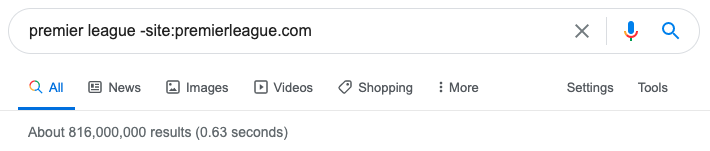
Dein Spickzettel für Google Suchoperatoren
Google stellt eine breite Palette von Suchoperatoren und sogar einzigartigen Optionen für verschiedene Tools wie Google Drive und Google Mail zur Verfügung. Das vereinfacht bei Verwendung der Tools den Workflow.
Diese können eine Reihe nützlicher Aufgaben in allen Aspekten der SEO erfüllen, ob du technische Audits durchführst, für dein Content-Marketing recherchierst oder nach Chancen für das Linkbuilding suchst.
Weiter unten haben wir einen Spickzettel für Google Suchoperatoren zusammengestellt, der dir hilft, die richtigen Operatoren für jede Gelegenheit zu finden. Eine komplette Liste der Google Suchoperatoren findest du in der Tabelle ganz unten.
Google Suchoperatoren für technische SEO
Es gibt eine Reihe von Google Suchbefehlen, die einzeln oder in Kombination bei der Durchführung technischer Audits für eine Domain sowie für die generelle Suchmaschinenoptimierung helfen können.
Durch die Anwendung einer speziellen Suchsyntax kannst du die Probleme einer Website noch tiefer analysieren. Dafür sind die Suchoperatoren von Google sehr praktisch.
Im Folgenden einige Beispiele dafür, wie du die erweiterten Suchoperatoren von Google für deine technische SEO nutzen kannst:
Mit Google die URL-Indexierung einer Domain prüfen
Dies ist eine einfache Verwendung eines der erweiterten Suchoperatoren:
Site:domainname.de
Mit diesem Operator erhältst du schnell Ergebnisse von einer bestimmten Domain. Du siehst auch die Anzahl der verfügbaren Ergebnisse für diese Domain, was für große Websites besonders nützlich sein kann.
Zum Beispiel:
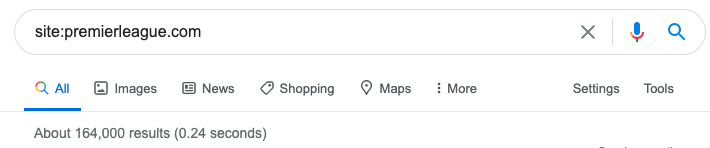
Dies zeigt, dass von der Website der Premier League 164.000 Seiten indexiert sind. Diese Abfrage ist besonders nützlich, um zu erkennen, ob es Indexierungsprobleme gibt. Indexierungsprobleme können durch eine technische SEO Analyse beseitigt werden.
Wenn deine Website zum Beispiel 5.000 Seiten hat, Google jedoch 10.000 Ergebnisse ausweist oder umgekehrt, weist dies auf Probleme hin, die behoben werden müssen. Es gilt noch herauszufinden, um was für Probleme es sich handelt, aber die Information aus dieser Abfrage kann ein guter Ausgangspunkt sein.
Gibt es Probleme bei der Indexierung von Seiten aus der internen Site-Suche? Was ist mit https:// oder Subdomains?
Die anfängliche Suche mag zu viele Informationen oder Seiten anzeigen, um die Probleme wirklich zu erkennen. Sie ist aber eine gute Methode, um die potenzielle Größe des Problems aufzuzeigen.
Der nächste Schritt besteht dann darin, mithilfe erweiterter Suchbefehle genauere Informationen zu erhalten. Du solltest nun einzelne Bereiche der Website überprüfen, z.B. einen Blog oder eine Kategorie.
Dazu musst du nur die folgende Abfrage ausführen:
site:domainname.de/blog (oder welchen sonstigen Teil der Domain du abfragen willst)
Dieser Operator zeigt dir die Anzahl der indexierten Seiten für diesen Abschnitt der Website an, sodass du gleich siehst, ob es zu viele sind.
Die Abfrage zeigt dir auch die gefundenen URLs an. Wenn ein Ergebnis erscheint, das besser nicht in Google auftauchen sollte, kannst du nach Möglichkeiten suchen, das Problem zu beheben.
Zum Beispiel:

Die Website der Premier League kommt allein mit ihrem Nachrichtenbereich auf 27.800 indexierte Seiten.
Ein einfacher nächster Schritt besteht darin, alle Subdomains der Domain zu überprüfen, ob du von deren Existenz weißt oder nicht.
Kombiniere dazu einfach folgende Suchoperatoren:
site:*.domainname.de -wwwPlatzhalter
Dieser Operator verwendet ebenfalls eine Site-Suche wie die vorangehenden Beispiele. Zusätzlich fügt er ein* als Platzhalter-Präfix zum Domainnamen hinzu und entfernt mit dem Ausschlussoperator "-" alle Ergebnisse, die "www" enthalten.
*Platzhalter
Zum Beispiel:
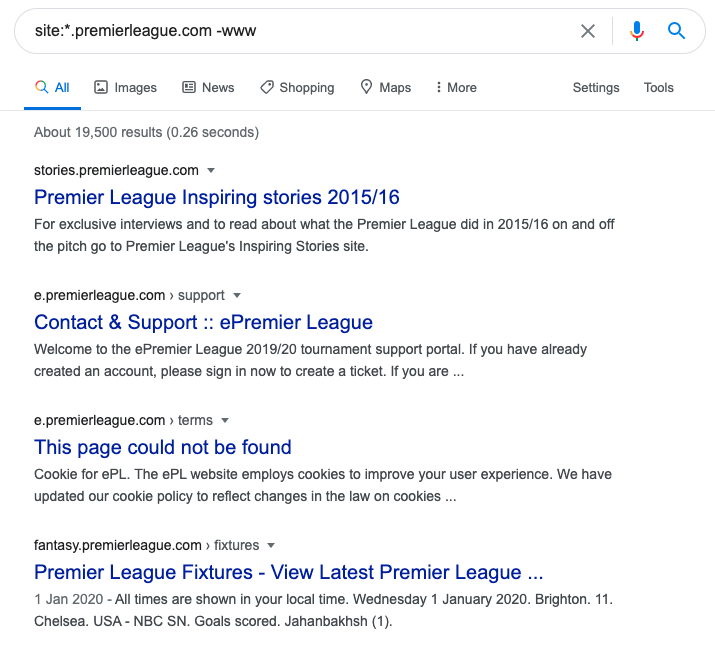
Die Premier League hat 19.500 Seiten auf Subdomains, die indexiert werden.
Dazu gehören fantasy.premierleague, stories.premierleague und e.premierleague.
Subdomains aus deiner Google-Suche ausschließen
Wenn du das Gegenteil erreichen und Subdomains aus deiner Suche entfernen willst, kannst du dazu einen weiteren Google Suchoperator verwenden.
- ausschließen
Dazu musst du die Namen der Subdomains kennen, doch das Vorgehen ist besonders nützlich, um Entwicklungs- oder Staging-Websites aus deinen Suchergebnissen zu entfernen.
Site:domainname.de -inurl:subdomainkeywordDieser Suchbefehl durchsucht die Domain, verwendet jedoch den Ausschlussoperator das Minuszeichen "-" in Kombination mit dem Operator "inurl:", um alle URLs zu entfernen, die ein bestimmtes Keyword enthalten.
Dies können zum Beispiel Schlagworte wie "dev" oder "staging" sein. Doch du kannst auf diese Weise alle Website-Abschnitte aus den Suchergebnissen entfernen, die du nicht sehen willst, etwa eine bestimmte Kategorie oder Subdomain.
Zum Beispiel:
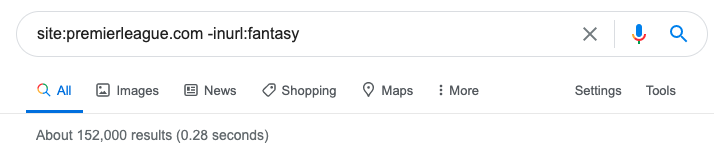
Ohne die Subdomain fantasy.premierleague ist die Zahl der indexierten Seiten für die Website der Premier League drastisch gesunken.
Nicht sichere Seiten auf deiner Domain finden
HTTPS ist heutzutage Standard, doch immer wieder rutschen Seiten durch. Vielleicht bist du auch nicht sicher, ob die Umstellung von deiner alten HTTP-Domain auf HTTPS erfolgreich war.
Site:domainname.de -inurl:httpsDiese Abfrage verwendet die Site-Suche wie zuvor, fügt aber den Ausschlussoperator "-" und den Operator "inurl:" hinzu, um alle Ergebnisse mit HTTPS in der URL zu entfernen.
Zum Beispiel:
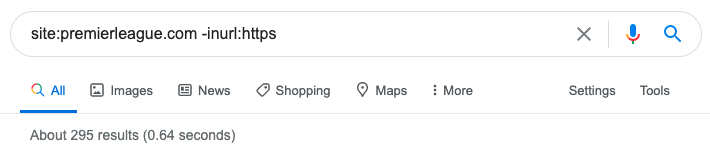
Die Premier League hat 295 indexierte Seiten, die nicht auf HTTPS laufen.
Eine kleine Zahl, aber groß genug, um ihr Aufmerksamkeit zu widmen.
Den neuesten Cache deiner Domain oder URL prüfen
Mit dem Suchoperator "Cache" kannst du die neueste Kopie abrufen, die Google von einer bestimmten Domain oder URL hat.
Cache
Das kann nützlich sein, um sicherzustellen, dass Google deine Website indexiert, und um zu überprüfen, ob deren letzte Updates schon zwischengespeichert wurden.
cache:domainname.deDurch diese Abfrage erhältst du die aktuell bei Google gespeicherte Kopie der Seite mit Angabe des Zeitpunkts der Erfassung.
Google Suchoperatoren im Content-Marketing
Die Google-Suche ist oft die erste Anlaufstelle für Content-Marketer, die Recherchen durchführen wollen. Natürlich auch für Privatnutzer, die alltägliche Suchanfragen in das Suchfeld eintippen.
Ob es darum geht, Inspiration für Inhalte zu finden, Wettbewerber zu beobachten, um eine Textsuche oder die eigene Domain zu überprüfen — eine Reihe von Suchoperatoren können für deine Content-Marketing-Recherche nützlich sein.
Viele Content-Marketer kennen diese grundlegenden Suchoperatoren nicht. Dadurch entgeht ihnen eine bequeme Möglichkeit, Probleme und Chancen am Markt zu erkennen.
Suchoperatoren für die Content-Marketing-Recherche
Beginnen wir mit einigen grundlegenden Suchoperatoren, die bei der Recherche für Inhalte oder Kampagnen verwendet werden können.
Google ist oft die erste Anlaufstelle für die Content-Recherche, aber eine einfache Keyword-Suche liefert oft zu viele Suchergebnisse, die das Thema nicht genau treffen. Hier sind einige Suchmethoden, die du für eine grundlegende Content-Recherche und Themenrecherche nutzen kannst:
Suche mit Suchoperatoren eingrenzen
Deine Suche eingrenzen, indem du mit Anführungsstrichen genau passende Ergebnisse erzwingst: " "
" " eingrenzen
Anführungsstriche um Keywords sind einer der grundlegendsten Suchoperatoren von Google. Damit kannst du Google zwingen, nur Seiten anzuzeigen, auf denen eine exakte Übereinstimmung im Seitentext mit dem Wort oder der Phrase in den Anführungszeichen gefunden wurde.
Keyword 1 "Phrase 1"Die Wörter in den Anführungszeichen müssen genau in der Reihenfolge und Schreibweise erscheinen, in der du sie in das Suchfeld eingibst.
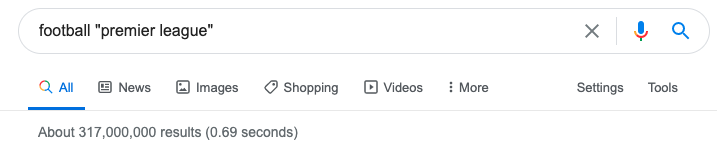
Boolescher Operator OR (oder)
Dadurch werden Ergebnisse angezeigt, die das eine oder das andere Keyword enthalten, während normalerweise nach Seiten gesucht wird, auf denen beide vorkommen.
OR Suchoperator
Dies funktioniert am besten, wenn die beiden Keywords nicht allzu oft zusammen auftauchen.
Keyword 1 OR Keyword 2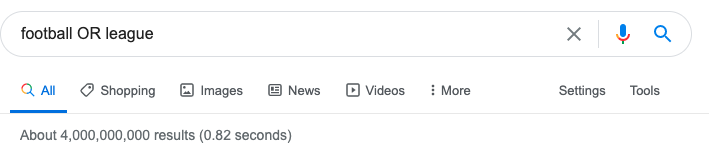
Mit Klammern Begriffe gruppieren, priorisieren oder in Verbindung setzen
Mit Klammern Begriffe gruppieren, die du priorisieren oder in Verbindung mit einem anderen Begriff finden willst.
( ) Suchoperator
Dies erweitert die Möglichkeiten des booleschen Suchoperators OR und zeigt Artikel an, die einen Bezug zu Keyword 1 und Keyword 3 ODER Keyword 2 und Keyword 3 haben.
Eine normale Suchanfrage nach allen drei Keywords schränkt das Spektrum der Ergebnisse ein, da Google standardmäßig Ergebnisse priorisiert, die alle drei Keywords im Seitentext enthalten.
(Keyword 1 OR Keyword 2) Keyword 3Die Nutzung des Operators OR und der Klammern ermöglicht eine breitere Suche und vollständigere Ergebnisse.
Zum Beispiel:
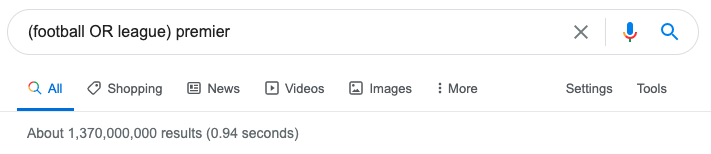
Dadurch werden Ergebnisse sowohl für "Premier League" als auch für "Premier Football" ausgegeben.
Mit Minuszeichen ein bestimmtes Keyword oder mehrere ausschließen
Ausschluss einer Reihe von Keywords:
- Suchoperator
Keyword 1 -Keyword 2 -Keyword 3 -Keyword 4Dadurch werden Begriffe ausgeschlossen, die nicht in deinen Suchergebnissen vorkommen sollen.
Wenn du beispielsweise nach einem Begriff suchst, der auch mit einer Marke oder einem Sportteam in Verbindung steht, kannst du Suchergebnisse zu dieser Wortbedeutung entfernen, indem du diese Wörter ausschließt.
Du kannst diese Methode auch mit Anführungszeichen kombinieren, um exakte Phrasen zu entfernen.
Zum Beispiel:

Dies ruft Ergebnisse ab, die "football" enthalten, nicht aber "Premier League".
Platzhalter verwenden, um Variationen von Phrasen zu finden
Angenommen, deine beiden Keywords werden häufig zusammen erwähnt, aber dazwischen könnte ein "oder", ein "und" oder noch etwas anderes stehen.
"Keyword 1 * Keyword 2"Wenn du eine genaue Übereinstimmung erzwingst, entgehen dir vielleicht relevante Ergebnisse, bei denen ein anderes Wort zwischen deinen Keywords steht. Mit der *-Funktion findest du alle relevanten Variationen, während die Keywords in der gewünschten Reihenfolge und Phrase enthalten sind.
Zum Beispiel:
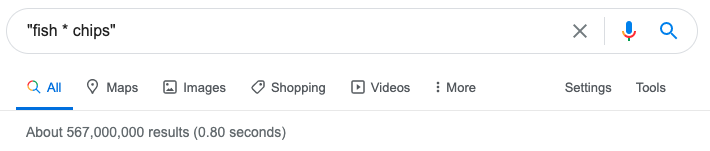
Begriffe finden, die häufig in engem Zusammenhang miteinander verwendet werden
Wenn zwei gesuchte Keywords nicht natürlich aufeinander folgen, du aber Inhalte finden willst, die beide im Zusammenhang miteinander erwähnen, steht auch dafür ein Suchoperator bereit.
AROUND(X)
Keyword 1 AROUND(X) Keyword 2Mit AROUND(X) kannst du bestimmen, wie unscharf deine Suche sein soll. Setze eine Zahl für das X ein, um Seiten zu finden, auf denen die beiden Keywords innerhalb einer Abfolge dieser Anzahl von Wörtern erwähnt werden.
Wenn die Funktion beispielsweise AROUND(4) ist, erhältst du Seiten als Ergebnisse, auf denen Keyword 1 und Keyword 2 mit bis zu 4 Wörtern Abstand voneinander im Text auftauchen.
Zum Beispiel:
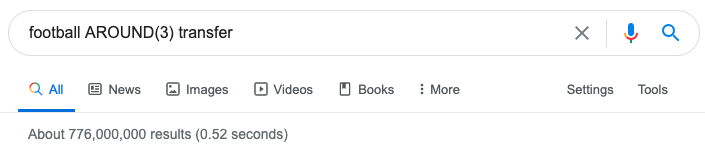
So würdest du Seiten finden, auf denen "football" und "transfer" mit einem Abstand von bis zu 3 Wörtern voneinander genannt werden.
Dies lässt sich mit der Phrasensuche kombinieren, um auch längere Phrasen zu finden, die mit einem bestimmten Maximalabstand voneinander im Text auftauchen.
Inhalte von bestimmten TLDs finden
Mit der Site-Suche Inhalte von bestimmten TLDs finden, z.B. Universitäten oder Regierungsseiten
Keyword 1 site:.govDiese Suche fördert Seiten von .gov-Domains zutage, die das Keyword enthalten. Das funktioniert genauso für .ac, .edu oder regionenspezifische TLDs.
So erhältst du leicht einen Überblick, wie diese Websites bestimmte Themen behandeln. Das kann für die Erstellung von Content und Kampagnen sowie auch für das Auffinden von Backlink-Chancen nützlich sein.
Zum Beispiel:
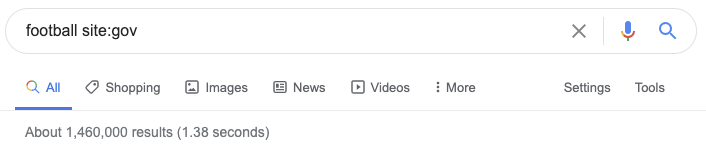
Diese Anfrage würde alle Erwähnungen von "football" auf .gov-Domains ausgeben.
Reine Content-Recherche im Haupttext
Zur reinen Content-Recherche ausschließlich im Haupttext suchen.
intext
Intext: Keyword 1Oder um Seiten zu finden, auf denen alle Keywords erwähnt werden, ohne dass sie als Phrase direkt hintereinander auftauchen müssen:
allintext
allintext: Keyword 1 Keyword 2 Keyword 3Diese Syntax sucht ausschließlich im Body-Text von Webseiten nach den angegebenen Keywords. Die Option schließt Seitentitel aus und eignet sich zum Auffinden von Erwähnungen im Fließtext.
Die Variante "allintext:" zeigt nur Seiten an, auf denen alle Keywords genannt werden.
Als Alternative zur Suche nach exakten Phrasen kann diese Funktion sehr nützlich sein.
Zum Beispiel:
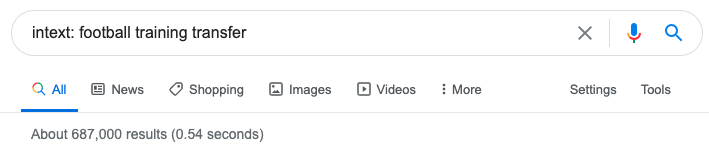
Durch diese Abfrage werden nur Seiten ausgegeben, auf denen "football", "training" und "transfer" im Textkörper erwähnt werden.
Mit Google Suchoperatoren doppelte Inhalte oder Plagiate finden
Wir alle wissen, dass Duplicate Content schlecht für eine Domain ist. Duplicate Content wird von Google abgestraft und führt dazu, dass Seiten aus dem Index fliegen. Dennoch tauchen solche Probleme immer wieder auf.
Ob es daran liegt, dass eine neue Websites schnell Content brauchen oder dass verschiedene Shops dieselben Produktbeschreibungen verwenden — die Ursachen für Duplikate sind vielfältig.
Wenn du sicher sein willst, dass ein bestimmter Satz oder Textblock auf deiner Domain nicht mehrfach auftaucht, verwende den folgenden Operator:
Site:domainname.de "Content, den du auf Duplikate prüfen willst" Der Site-Operator schränkt die Suche auf Ergebnisse von der angegebenen Domain ein, während die Phrasensuche die betreffende Textstelle findet.
Es kann auch sein, dass deine eigenen Inhalte ohne dein Wissen an anderer Stelle dupliziert wurden.
Um nach Duplikaten auf anderen Domains zu suchen, schließe deine eigene Domain einfach von der Suche aus:
-Site:domainname.de "Content, den du auf Duplikate prüfen willst"Dies ist die gleiche Suche wie zuvor, nur dass der ausschließende Suchoperator "-" zu deiner Domain hinzugefügt wurde, so dass keine Ergebnisse von deiner Domain gezeigt werden.
Zum Beispiel:
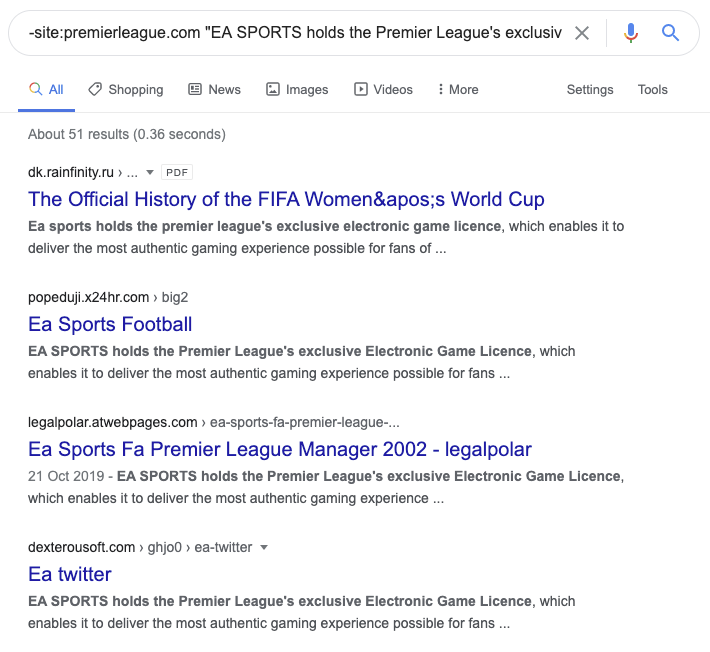
Diese Ergebnisse lassen erkennen, dass ein bestimmter Textinhalt der Website der Premier League an anderen Orten dupliziert wurde. In diesem Fall ist es wahrscheinlich nur ein Scrape, aber in vielen Fällen wird auch absichtlich plagiiert oder einfach kopiert und eingefügt.
Auf eine Domain hochgeladene Dateien finden
Ob du nach Dateien suchst, die du auf deine Domain hochgeladen und vergessen hast, oder ob du wissen willst, wie viele PDF-Dokumente ein Kunde im Lauf der Jahre bereitgestellt hat — es ist unglaublich nützlich, Dateien aufspüren zu können, ohne zu wissen, wie viele vorhanden sind oder wie sie heißen.
Vielleicht hast du dich endlich dazu durchgerungen, all diese alten PDFs in Webinhalte umzuwandeln, oder du suchst nach einer Präsentation aus dem Jahr 2014, die du auf deinem Computer nicht mehr findest.
Beginne einfach mit einer Site-Suche nach einem bestimmten Dateityp.
Filetype:
Zum Beispiel ein PDF:
Site:domainname.de filetype:pdfAls Ergebnisse erhältst du alle PDFs unter der angegebenen Domain. Dies funktioniert für die meisten gängigen Dateitypen, z.B. Word-Dokumente, PowerPoint-Präsentationen, Textdateien, Tabellenkalkulationen usw.
Du kannst auch nach Bildern suchen, nicht aber nach Dateien wie PHP, ASP oder HTML.
Zum Beispiel:
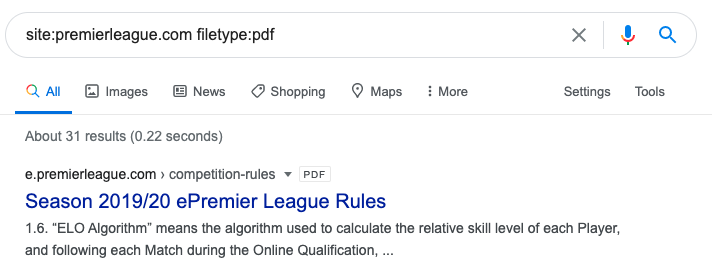
Diese Abfrage zeigt, dass auf der Website der Premier League 31 PDF-Dokumente vorhanden sind.
Wenn du eine Auswahl von Dateitypen auf einer Domain auflisten möchtest, kannst du mehrere Abfragen zu einer zusammenfassen.
Site:domainname.de (filetype:pdf OR filetype:xls OR filetype:jpg)Die Abfrage sucht unter der angegebenen Domain abgelegte Dateien der Formate PDF, Excel und JPEG.
Die Klamern () werden verwendet, um die booleschen Funktionen zu gruppieren, sodass sie alle in dieselbe Suchabfrage einbezogen werden.
Die boolesche OR-Funktion von Google teilt der Suche mit, dass du alle diese Dateitypen einbeziehen willst.
Zum Beispiel:
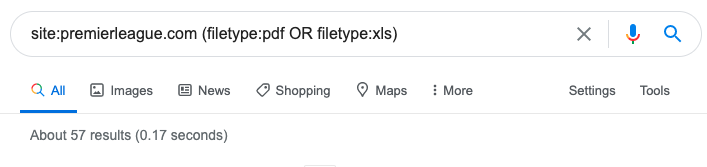
Das Ergebnis zeigt, dass 57 verschiedene Dateien der Formate PDF oder Excel vorhanden sind.
Du kannst auch den Suchoperator ext: verwenden, um den Dateityp zu finden:
EXT:
Site:domainname.com ext:pdfChancen für die interne Verlinkung finden mit Google Suchoperatoren
Interne Links sind eine wichtige Grundlage einer erfolgreichen SEO-Strategie und hilfreich für Nutzer, die nach weiteren Informationen suchen.
Wie kann dir die Google-Suche helfen, Chancen für die interne Verlinkung zu finden? Indem du in bestehenden Inhalten nach dem Thema der Seite suchst, auf die du verlinken willst.
Angenommen, du hast einen tollen neuen Beitrag verfasst oder möchtest aus einer Reihe bestehender Blogartikel auf eine neue Kategorie verlinken.
Um relevante Gelegenheiten für interne Verlinkung zu finden, durchsuche einfach deine Website nach Erwähnungen des Keywords oder Ankertexts, den du verwenden willst, und schließe dabei die Seite aus, die verlinkt werden soll.
Site:domainname.de -site:urldesartikels intext:"das Keyword deiner Wahl"Mit dieser Abfrage begrenzt du die Suche auf deine eigene Domain, schließt die URL der Seite aus, auf die du verlinken willst, und suchst in den Texten der restlichen Website nach dem Keyword, das du als Ankertext für deinen neuen Artikel oder die neue Kategorie verwenden willst.
Zum Beispiel:
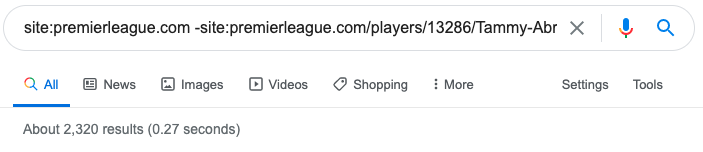
Diese Site-Suche betrachtet die gesamte Domain der Premier League mit Ausnahme des Spielerprofils von Tammy Abraham.
Dann sucht sie nach seinem Namen. Dies ist eine schnelle Möglichkeit, alle Erwähnungen der Person auf der Website zu finden und zu überprüfen, ob dabei immer auf sein Spielerprofil verlinkt wird.
Herausfinden, wie oft deine Mitbewerber neuen Content veröffentlichen
Wenn dein Konkurrent sein Blog in einem Unterordner oder unter einer Subdomain betreibt, kannst du mit einer entsprechend eingegrenzten Suche die Gesamtzahl seiner veröffentlichten Artikel anzeigen.
Dies kann schon für sich nützlich sein, da du so auf die Schnelle siehst, womit du es zu tun hast.
Zum Beispiel:
site:domainname.de/blog- Dadurch werden alle Beiträge ausgegeben, die sich im Blog-Unterordner befinden.
- Dies funktioniert nur, wenn die Blogartikel der Domain unter /blog/… stehen. Das ist wichtig zu beachten, damit dir nicht versehentlich Inhalte entgehen.
- Je nach deren Verwendung kann es sich lohnen, Subdomains auszuschließen.
- So erhältst du einen einfachen Überblick über die Anzahl der Blogartikel und indexierten Blog-Seiten.
Zum Beispiel:
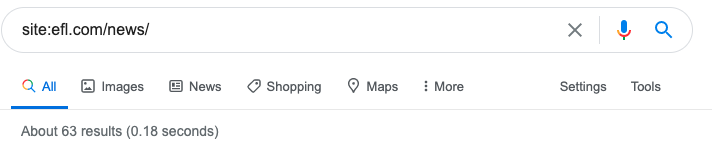
Diese Abfrage zeigt, dass die Website der EFL (English Football League) 9.300 indexierte Seiten in ihrem Nachrichtenbereich hat.
Um herauszufinden, wie oft die EFL Inhalte veröffentlicht, kannst du die URL anhand von Datumsbereichen überprüfen. Dafür gab es einmal den Suchoperator "daterange:", den Google leider eingestellt hat. Er kann immer noch funktionieren, aber er ist launisch und liefert keine zuverlässigen Ergebnisse.
Verwende stattdessen die Suchtools, die Google zur Verfügung stellt. Sie bieten standardmäßig eine Reihe von Datumsbereichen wie "letzter Monat", "letztes Jahr" oder eine benutzerdefinierte Spanne.
Zum Beispiel:
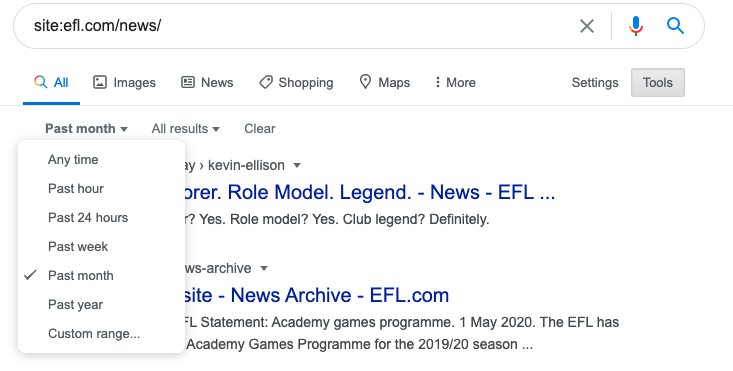
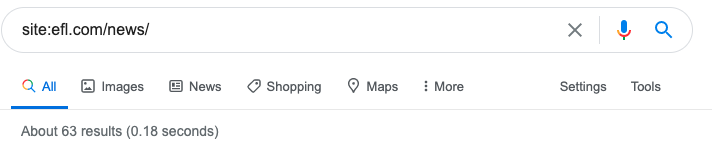
Diese Abfrage zeigt, dass die EFL im letzten Monat 63 Nachrichtenartikel veröffentlicht hat.
Die Themen eines Wettbewerbers herausfinden
Als Nächstes kannst du überprüfen, wie oft deine Konkurrenten über wichtige Themen bloggen.
Dies hilft dir zu verstehen, warum sie für bestimmte Begriffe in der Suche sichtbar sind oder in einem Themenbereich als Autorität gelten. So erhältst du oft auch ein klareres Bild deiner eigenen inhaltlichen Lücken und Stärken.
Die entsprechende Abfrage könnte etwa so aussehen:
site:domainname.de/blog Keyword oder ThemaFüge Anführungsstriche hinzu, wenn du nach bestimmten Phrasen suchst. Geht es dir um allgemeine Themen, ist es meist besser ohne.
Um zu sehen, wie oft Konkurrenten ein Thema innerhalb eines bestimmten Datumsbereichs behandelt haben, kombiniere einfach den obigen Vorschlag mit dem Google-Tool, das auf den Suchergebnisseiten verfügbar ist.
Zum Beispiel:
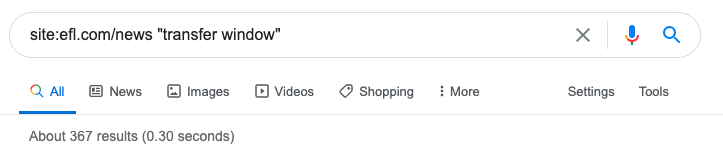
Diese Abfrage zeigt 367 Erwähnungen des Transferfensters im Nachrichtenbereich der EFL-Website. Dazu kannst du nun bei Bedarf einen Datumsbereich einstellen.
Die Anzahl der Seiten mit Bezug zu einem bestimmten Keyword auf deiner Domain finden
Dies ist eine ähnliche Abfrage wie die, wie oft deine Konkurrenten zu einem bestimmten Thema bloggen. Anstatt dich auf den Blog-Bereich deiner Website zu beschränken, kannst du die gesamte Domain überprüfen.
Gehe dazu wie folgt vor:
Site:domainname.de KeywordOder wenn du nur nach einer exakten Phrase suchen willst:
site: domainname.de "Keywords"So kannst du feststellen, wie viele deiner Seiten möglicherweise um dieselben Keywords konkurrieren, aber auch, wie gut deine inhaltliche Abdeckung des Themas ist.
Vergleichst du das Ergebnis dann mit der Domain eines Mitbewerbers, erkennst du schnell inhaltliche Lücken und Chancen.
Seitentitel überprüfen mit dem Google Suchoperator "intitle:"
Sehen wir uns nun den Suchoperator "intitle:" näher an.
intitle:
Intitle: Keyword 1Mit dieser Abfrage werden Seitentitel nach dem betreffenden Keyword durchsucht. Du kannst dabei weitere Funktionen wie OR oder Anführungszeichen für exakte Phrasensuche verwenden, die wir oben bereits erwähnt haben.
Zum Beispiel:
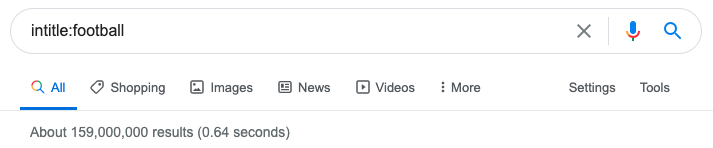
Diese Abfrage listet Seiten auf, die "football" im Titel verwenden, was ziemlich viele wären. Meist ist es sinnvoll, die Ergebnisse mit zusätzlichen Keywords oder Operatoren einzugrenzen.
Für die Content-Recherche könnest du zum Beispiel nach Listen zu einem Keyword suchen, um zu erfahren, wie viele Listicles bereits zum Thema erstellt wurden. So findest du schnell heraus, ob deine Artikelidee schon zu abgedroschen ist.
Zum Beispiel:
Intitle: "Die besten X" Keyword 1Wenn du für das X eine Zahl einsetzt, erhältst du Seiten, in deren Titel das Keyword für Listen mit dieser Zahl von Elementen verwendet wird.
Andere Optionen wären "Die wichtigsten", "Die größten", "Die schlechtesten" und andere häufig in Listicles verwendete Ausdrücke.
Zum Beispiel:
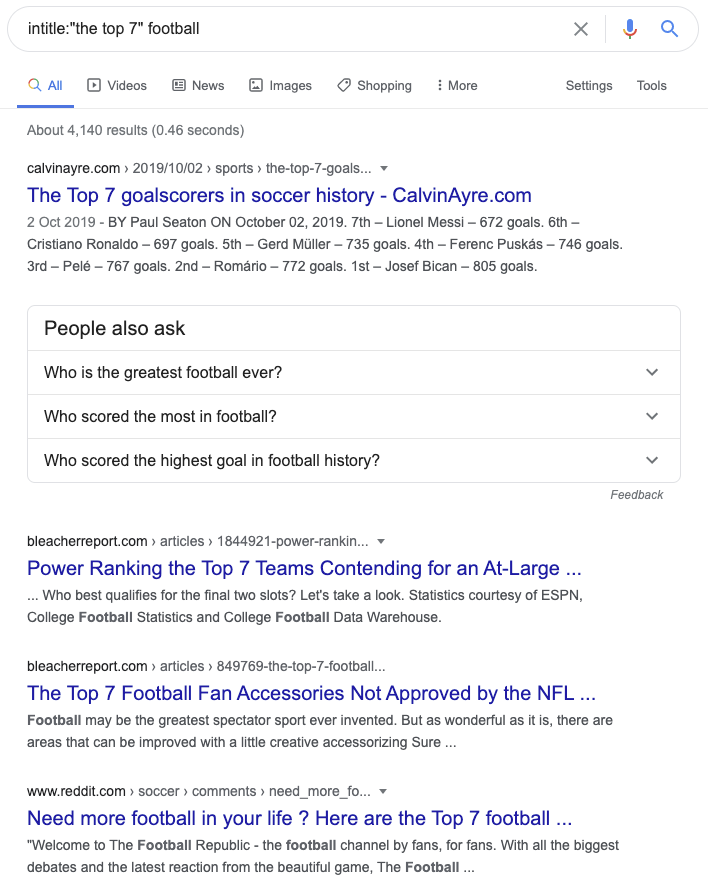
Boolesche Operatoren und Google Suchbefehle für Link-Building und PR verwenden
Sobald du dein technisches Audit erledigt und mit der Arbeit an deiner gut recherchierten Content-Strategie begonnen hast, gilt es Links und Markenerwähnungen zu generieren.
Dazu könntest du gründliche Recherchen für eine größere Kampagne beginnen, die richtigen Publikationen, Online-Communitys oder Journalisten finden oder einfach nach möglichen Plattformen für Gastartikel suchen.
Wir fangen mit der simpelsten Linkbuilding Strategie an: Gastartikel.
Chancen für Gastartikel finden mit Google Suchoperatoren
Am einfachsten ist es, in Titeln und URLs nach relevanten Keywords zu suchen.
Stelle der Suche immer die Nische voran, in der du schreiben willst, oder du erhältst viele irrelevante Ergebnisse.
Keyword 1 intitle:"Schreiben Sie für uns" inurl:"schreiben-sie-fuer-uns"Mit dieser Abfrage wird nach Seiten gesucht, die sich auf dein Keyword beziehen und nach Autoren suchen. Berücksichtigt werden Seitentitel und URLs.
Zum Beispiel:
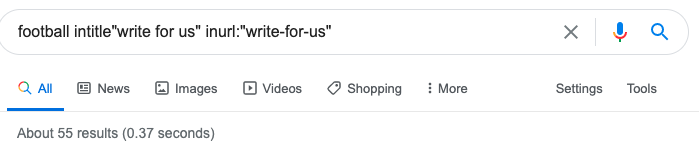
Diese Abfrage zeigt 55 verschiedene Webseiten, die "football" und "Schreiben Sie für uns" erwähnen. Probiere auch andere Formulierungen aus, um möglichst viele relevante Ergebnisse zu erhalten. Einige Vorschläge:
- "Autor werden"
- "Richtlinien für Gastartikel"
- Inurl:”gastartikel”
Das sind nur Beispiele. Es gibt viele weitere Phrasen, mit denen du es versuchen kannst — lass deiner Kreativität freien Lauf.
Du kannst beliebig viele Ideen kombinieren, indem du die zuvor erwähnten Klammern und booleschen Operatoren verwendest — wie OR oder |, was das Gleiche bewirkt. Zum Beispiel:
Keyword 1 (intitle:"Schreiben Sie für uns" OR intitle:"Autor werden" OR inurl:"gastartikel")Du verstehst das Prinzip.
Content-Ressourcen finden mit Google Suchoperatoren
Diese Methode ist aus mehreren Gründen praktisch.
Zunächst einmal kannst du damit sehr gut Listen mit Ressourcen finden, auf denen du vielleicht einen Link auf dein Webangebot abstauben kannst.
Zweitens ist sie eine elegante Möglichkeit, herauszufinden, ob jemand bereits eine Ressource für etwas erstellt hat, woran du selbst arbeitest. Das heißt, du kannst so entweder Daten für deine Kampagne finden oder, falls noch niemand eine Ressource geschaffen hat, deine eigene zusammenstellen — und damit dann Backlinks generieren.
Deine Aufgabe ist es also, vorhandene Ressourcenseiten mit Bezug zu deiner Kampagne oder deinem Artikel zu finden.
Keyword 1(intitle:"ressource" | intitle:"ressourcen" | inurl:"ressourcen")Dies ist eine ziemlich breite Suche, die du mit weiteren Suchoperatoren enger eingrenzen kannst.
Verwende zum Beispiel "intitle:" für das erste Keyword-Thema und "allintitle:", um es effektiv einzugrenzen.
Zum Beispiel:
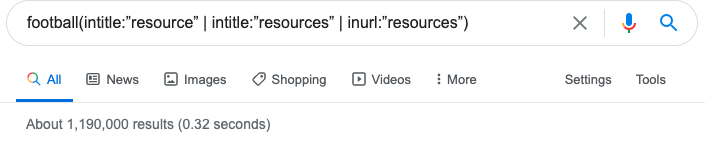
Mit Google Suchbefehlen herausfinden, wo sich PR mit Infografiken lohnt
Eine Infografik ist immer noch eine brauchbare Möglichkeit, um Aufmerksamkeit und Links zu generieren. Wenn du eine Geschichte in den Mittelpunkt stellst und die Infografik so verwendest, wie es wirklich gedacht ist, nämlich um Daten anschaulich darzustellen, kannst du damit gute Ergebnisse erzielen.
Aber das bedeutet nicht, dass du überall damit werben solltest. Manche werden deine Kampagne rundheraus ablehnen, weil es eine Infografik ist. Achte also darauf, dass du sie nur dort anbietest, wo Infografiken willkommen sind.
Mithilfe von Suchoperatoren kannst du Websites finden, die aktiv Infografiken suchen oder anbieten.
Klar, solche Seiten können spammig sein, aber eine kurze Recherche genügt, um diese auszuschließen.
Keyword 1 intitle:infografik inurl:infografikDurch diese Abfrage werden zahlreiche Infografiken ausgegeben, sowohl die ursprünglichen Links als auch Websites, auf denen sie vorgestellt wurden. Dies ist nützlich, kann aber etwas zu weit gefasst sein.
Versuche, mithilfe der Google Suchtools einen Datumsbereich anzugeben, um die Ergebnisse der letzten Monate zu sehen. Viele Plattformen haben vielleicht seit einiger Zeit keine Infografik mehr vorgestellt.
Zum Beispiel:
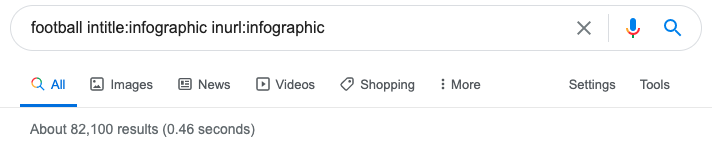
Eine andere Möglichkeit ist, mehr Informationen über eine bestimmte Infografik in Erfahrung zu bringen. Vielleicht bist du bei der Recherche auf eine gestoßen, die beliebt zu sein schien.
Wenn du dann nach dieser spezifischen Infografik suchst, findest du alle Websites, auf denen sie gezeigt wurde. Die Betreiber dieser Sites sind vielleicht auch bereit, deine Infografik zu präsentieren.
Mit dem Suchoperator "Related:" relevante Linkchancen und Zielseiten finden
Dies ist eine gute Möglichkeit, um Inhalte von Mitbewerbern zu finden. Aber das Vorgehen eignet sich auch hervorragend, um nach Websites zu suchen, die entweder deiner eigenen oder einer deiner Zielwebsites ähneln.
related:
So kannst du entweder ähnliche Domains oder ähnliche Seiten finden. Gib einfach ein:
related:domainname.deOder um nach ähnlichen Seiten oder Unterordnern zu suchen:
related:domainname.de/ordnerDurch diese Abfrage wird eine Reihe von Domains oder Seiten gefunden, die den Inhalten unter der eingegebenen Adresse ähneln. Diese Seiten können dir Ideen für Inhalte liefern oder helfen, ganz neue Websites zu entdecken, die du bisher nicht auf dem Radar hattest.
Zum Beispiel:
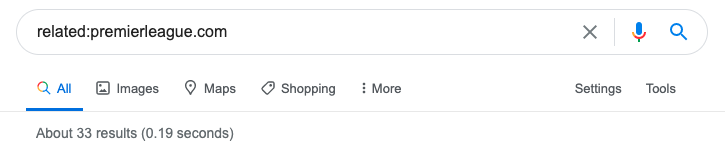
Die Abfrage hat 33 Seiten mit Bezug zur Website der Premier League gefunden.
Um sie auf Relevanz zu überprüfen, kannst du im nächsten Schritt mit dem Suchoperator "site:" herausfinden, wie oft sie die Themen deines Interesses tatsächlich erwähnen.
Rufe dazu die Site-Ergebnisse ab und führe dann die gleiche Suche mit dem Keyword deines Themas durch und vergleiche, wie viele Seiten dir die beiden Abfragen liefern. Wenn es nur eine Handvoll sind und es sich um eine große Website handelt, ist sie wahrscheinlich nicht hochgradig relevant für dein Thema.
Site:domainname.deUnd dann:
Site:domainname.de KeywordSo findest du heraus, wie oft das Keyword auf dieser Website erwähnt wird.
Interessierte Journalisten finden mit Suchoperatoren
Sobald du deine Inhalte erstellt hast und bereit bist, sie zu bewerben, musst du die richtigen Ansprechpartner dafür finden. Du hast wahrscheinlich schon eine Vorstellung davon, für welche Websites deine Inhalte von Interesse sind, da du sie bei der Ideenfindung berücksichtigt hast. Trotzdem kann es schwierig sein, den richtigen Ansprechpartner zu finden.
Finde zunächst heraus, wer auf einer Website am häufigsten über bestimmte Themen schreibt, indem du eine Site-Suche durchführst:
Site:domainname.de Keyword 1Wenn du alle Erwähnungen eines bestimmten Themas gefunden hast, kannst du nachsehen, wer die Artikel geschrieben hat. Als Nächstes kannst du dann abfragen, wie oft die identifizierten Autoren zum Thema geschrieben haben, um sicherzustellen, dass sie die richtigen Ansprechpartner sind.
Site:domainname.de Keyword 1 "Name des Autors"Dieser Operator sollte alle Beiträge ausgeben, die der Autor zum Thema geschrieben hat. Du kannst die gleiche Abfrage auch ohne "site:" durchführen, vielleicht sogar diese Website ausschließen, um zu sehen, ob diese Autoren noch anderswo über das Thema geschrieben haben.
Zum Beispiel:
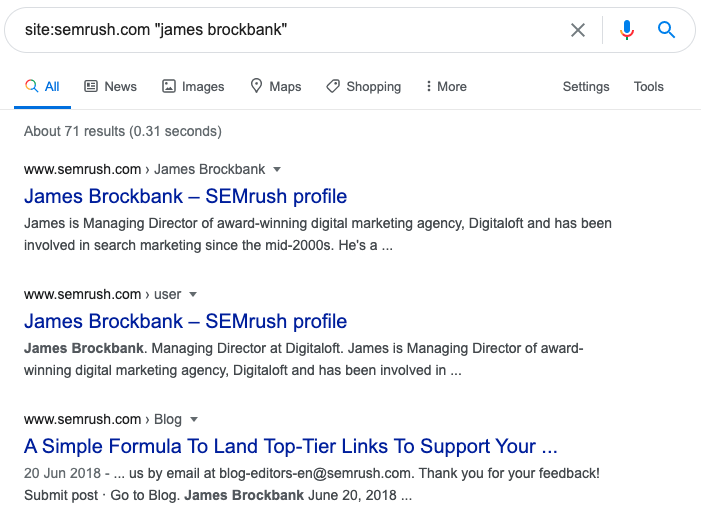
Diese Abfrage zeigt alle Artikel, die auf Semrush von einer bestimmten Person geschrieben wurden.
Zur Kontaktaufnahme brauchst du nun die E-Mail-Adresse des Autors. Wenn sie allzu schwer zu finden ist, hast du die alternative Möglichkeit, ihn in Social Media ausfindig zu machen. Auch das ist mit Google Suchoperatoren ganz einfach:
Autor Website (site:twitter.com OR site:facebook.com OR site:linkedin.com)Damit solltest du seine Social-Profile rasch finden. Nach demselben Prinzip kannst du auch andere Websites auf Erwähnung bestimmter Personen überprüfen.
Erwähnungen von Mitbewerbern finden und Chancen nutzen mit Google Suchoperatoren
Diese Methode ist aus verschiedenen Gründen besonders nützlich. Du kannst damit herausfinden, wo deine Konkurrenten erwähnt werden und du nicht — aber auch, warum sie erwähnt werden, so dass du ihre Erfolgsstrategie nachahmen kannst.
intext:
Das ist eine gute Möglichkeit, sich inspirieren zu lassen und Quick Wins zu finden. Dafür brauchst du nicht einmal ein Tool, sondern nur die Google-Suche.
Intext:"Mitbewerber-Name" -site:mitbewerbersite.deDiese Abfrage zeigt dir jede Erwähnung des Namens deines Mitbewerbers, die sich nicht auf seiner eigenen Domain befindet.
Du kannst die Effektivität noch erhöhen, indem du wie folgt Klammern und weitere Konkurrenten hinzufügst:
(intext:"Mitbewerber 1" OR intext:"Mitbewerber 2") -site:mitbewerber1.de -site:mitbewerber2.deDu kannst diesen Abfragen sogar Keywords hinzufügen, um herauszufinden, ob deine Mitbewerber im Zusammenhang mit bestimmten Themen erwähnt wurden.
Zum Beispiel:
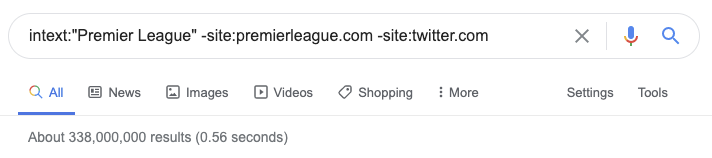
Diese Abfrage zeigt dir alle Erwähnungen der Premier League in den Texten anderer Websites unter Ausschluss des sozialen Netzwerks Twitter.
Mit dem Operator "link:" herausfinden, von wem deine Konkurrenten Links erhalten
Dieser Suchoperator wurde theoretisch schon 2017 abgeschafft, aber gelegentlich funktioniert er noch. Wenn du Schwierigkeiten hast, herauszufinden, von wem deine Konkurrenten Links erhalten, ist er einen Versuch wert.
link:
Verlass dich nur nicht zu sehr darauf.
Link:domainame.de -site:domainname.deDu kannst das Verfahren auch auf bestimmten Seiten anwenden, um zu sehen, wer darauf verweist.
Suchoperatoren für andere Google-Tools
Neben der Websuche haben auch andere Google-Tools ihre eigenen Suchoperatoren. Dazu gehören Google Mail, Google Drive und Google Maps.
Einige davon stimmen mit denen der Google-Suche überein, andere funktionieren nur in bestimmten Tools, vor allem in Google Mail und Google Drive.
Hier folgt eine Auswahl von Suchoperatoren für Google Mail. Eine vollständige Liste der Google Suchoperatoren einschließlich derjenigen, die mit mehreren Tools funktionieren, findest du weiter unten.
Suchoperatoren für Google Mail
| Suchoperator | Was er bewirkt |
| from: | Nach E-Mails von einem bestimmten Absender suchen |
| to: | Nach E-Mails an einen bestimmten Empfänger suchen |
| cc: | Nach E-Mails mit einem bestimmten Empfänger einer Kopie suchen |
| bcc: | Nach E-Mails mit einem bestimmten Empfänger einer Blindkopie suchen |
| subject: | Nach E-Mails mit bestimmten Stichwörtern im Betreff suchen |
| {} | Nutzung für E-Mails anstelle von OR |
| AROUND | Findet in bestimmtem Abstand voneinander auftauchende Keywords wie die entsprechende Funktion in der Google-Suche |
| label: | Nach E-Mails mit einem bestimmten Label suchen |
| has:attachment | Nach E-Mails mit Anhang suchen |
| has:youtube | Nach E-Mails mit YouTube-Video suchen |
| list: | Nach allen E-Mails von einer bestimmten Mailingliste suchen |
| filename: | Nach E-Mails mit einem bestimmten Dateityp oder Dateinamen im Anhang suchen |
| in:anywhere | Schließt alle Ordner einschließlich Spam und Papierkorb in die Suche ein |
| is:important | Nach E-Mails suchen, die als wichtig markiert wurden |
| is:snoozed | Nach E-Mails suchen, die mit der Snooze-Funktion zurückgestellt wurden |
| is:unread | Nach ungelesenen E-Mails suchen |
| is:read | Nach bereits gelesenen E-Mails suchen |
| older: | Nach E-Mails suchen, die vor einem angegebenen Datum versandt wurden |
| newer: | Nach E-Mails suchen, die nach einem angegebenen Datum versandt wurden |
| is:chat | Nach Chat-Nachrichten suchen |
| deliveredto: | Nach E-Mails suchen, die an bestimmte Adressen zugestellt wurden |
| category: | Nach E-Mails bestimmter Kategorien suchen. Der Kategoriename folgt auf den Doppelpunkt, z.B. category:primary |
| size: | Nach E-Mails mit einer bestimmten Mindestgröße in Bytes suchen |
| larger: | Nach E-Mails mit einer bestimmten Mindestgröße in Bytes suchen |
| smaller: | Nach E-Mails mit einer bestimmten Maximalgröße in Bytes suchen |
Suchoperatoren für Google Drive
Hier folgt eine Auswahl an Suchoperatoren für Google Drive. Eine vollständige Liste der Google Suchoperatoren einschließlich derjenigen, die mit mehreren Tools funktionieren, findest du weiter unten.
| Suchoperator | Was er bewirkt |
| type: | Den Speicher nach Dateien eines bestimmten Formats durchsuchen |
| owner: | Den Speicher nach Dateien und Ordnern eines bestimmten Eigentümers durchsuchen |
| after: | Google Drive oder Google Mail nach Dateien oder E-Mails durchsuchen, die nach einem bestimmten Datum bearbeitet oder gesendet/empfangen wurden |
| before: | Google Drive oder Google Mail nach Dateien oder E-Mails durchsuchen, die vor einem bestimmten Datum bearbeitet oder gesendet/empfangen wurden |
| to: | Den Speicher nach Dateien durchsuchen, die mit einer bestimmten Person geteilt wurden |
| title: | Den Speicher nach Dateien mit einem bestimmten Stichwort im Titel durchsuchen |
| source:domain | Den Speicher nach Dateien oder Ordnern durchsuchen, die für alle in deinem Unternehmen freigegeben sind |
| is:trashed | Den Papierkorb des Speichers durchsuchen |
| is:starred | Den Speicher nach Dateien durchsuchen, die mit einem Sternchen markiert wurden |
Suchoperatoren für Google Maps
Es folgt eine Auswahl an Suchoperatoren für Google Karten:
| Suchoperator | Was er bewirkt |
| near | Eine Alternative zum Klick auf das Symbol "In der Nähe", um bestimmte Angebote nahe einem zuvor gesuchten Ort zu finden |
| “Business type” | Z.B. Café, Restaurant, Bar etc. Findet eine Auswahl von entsprechenden Angeboten im näheren Umkreis |
Die komplette Liste der Google-Suchoperatoren
| Suchoperator | Nr. | Was er bewirkt | Kategorie | Ausrangiert? (Diese können unzuverlässig sein) |
| 1 | “ ” | Ermöglicht die Suche nach einer bestimmten Phrase - exakte Phrasensuche. Synonyme werden nicht gefunden | Grundlagen, Mail | |
| 2 | OR | Boolesche Suchfunktion für ODER-Suchen, da Google standardmäßig UND zwischen Wörtern einsetzt - Eingabe in Großbuchstaben | Grundlagen, Mail | |
| 3 | | | Fügt ein OR (oder) ein | Grundlagen | |
| 4 | () | Ermöglicht die Gruppierung von Operatoren und die Festlegung der Reihenfolge | Grundlagen, Mail | |
| 5 | - | Schließt ein Wort aus den Ergebnissen aus | Grundlagen, Mail | |
| 6 | * | Fungiert als Platzhalter für beliebige Wörter oder Sätze | Grundlagen | |
| 7 | #..# | # steht in diesem Fall für eine Zahl. Damit lassen sich Zahlen in einer Reihe finden. | Grundlagen | |
| 8 | $ | Ermöglicht die Suche nach USD | Grundlagen | |
| 9 | € | Ermöglicht die Suche nach Euro | Grundlagen | |
| 10 | in | Ermöglicht die Abfrage von Umrechnungen (Währung, Einheit oder Maßeinheit) | Grundlagen | |
| 11 | ~ | Präfix - Synonyme einschließen (womöglich ausrangiert) | Grundlagen | Ja |
| 12 | + | Präfix - exakte Übereinstimmung mit einem bestimmten Suchterm erzwingen | Grundlagen, Mail | Ja |
| 13 | daterange: | Ergebnisse in einem angegebenen Datumsbereich finden (erfordert julianische Daten) | Fortgeschritten | Ja |
| 14 | link: | Findet Seiten, die auf eine bestimmte Zieldomain verlinken | Fortgeschritten | Ja |
| 15 | inanchor: | Findet Seiten, auf die mit dem angegebenen Ankertext verwiesen wird. Nur stichprobenartige Daten. | Fortgeschritten | Ja |
| 16 | allinanchor: | Findet Seiten mit allen nach "inanchor:" angegebenen Begriffen Ankertext eingehender Links | Fortgeschritten | Ja |
| 17 | inposttile: | Findet Seiten mit den angegebenen Keywords in ihren Beitragstiteln (z.B. für die Recherche in Blogs) | ||
| 18 | define: | Ruft eine Wörterbuchdefinition des Wortes oder der Phrase ab | Fortgeschritten | |
| 19 | cache: | Gibt den aktuellen Cache einer indexierten Webseite aus | Fortgeschritten | |
| 20 | filetype: | Findet Dateien eines bestimmten Typs, die mit dem gesuchten Keyword assoziiert sind | Fortgeschritten | |
| 21 | ext: | Wie oben, auf Basis der Erweiterung | Fortgeschritten | |
| 22 | site: | Findet nur Seiten von der angegebenen Website | Fortgeschritten | |
| 23 | related: | Findet ähnliche Domains zur abgefragten Domain | Fortgeschritten | |
| 24 | intitle: | Findet Seiten mit dem eingegebenen Suchbegriff im Titel | Fortgeschritten | |
| 25 | allintitle: | Ähnlich wie intitle:, findet jedoch nur Seiten, auf denen alle angegebenen Wörter im Titel vorkommen | Fortgeschritten | |
| 26 | inurl: | Findet Seiten, bei denen die abgefragten Keywords in der URL vorkommen | Fortgeschritten | |
| 27 | allinurl: | Wie oben, wobei alle angegebenen Wörter in der URL vorkommen müssen | Fortgeschritten | |
| 28 | intext: | Findet Seiten, auf denen die Keywords im Seiteninhalt vorkommen | Fortgeschritten | |
| 29 | allintext: | Ähnlich wie "intext:", wobei nur Seiten einbezogen werden, die alle angegebenen Wörter im Text enthalten | Fortgeschritten | |
| 30 | AROUND(X) | Dieser Operator erscheint zwischen zwei Wörtern. Das X gibt an, wie viele Wörter Abstand höchstens zwischen diesen Wörtern bestehen soll. Wenn es z.B. eine (4) ist, müssen die beiden Keywords in einem Abstand von maximal 4 Wörtern zueinander auf den gefundenen Seiten erwähnt werden. | Fortgeschritten | |
| 31 | weather: | Ruft das hervorgehobene Snippet für den Wetterbericht am eingegebenen Ort ab | Fortgeschritten | |
| 32 | stocks: | Ruft Aktieninformationen für den angegebenen Ticker ab | Fortgeschritten | |
| 33 | map: | Erzwingt Google Map-Ergebnisse für eine bestimmte Abfrage | Fortgeschritten | |
| 34 | movie: | Findet Informationen für den angegebenen Film (besonders nützlich, wenn der Film einen mehrdeutigen Namen hat). Läuft der Film noch in den Kinos, werden auch die aktuellen Spielzeiten ausgegeben | Fortgeschritten | |
| 35 | source: | Verwendung in Google News, findet Seiten von der angegebenen Quelle | Fortgeschritten | |
| 36 | _ | Fungiert als Platzhalter für automatische Vervollständigung | Fortgeschritten | |
| 37 | blogurl: | Findet Blog-URLs unter einer bestimmten Domain. Wurde in der Google-Blogsuche verwendet, aber ich habe festgestellt, dass es auch in der regulären Suche einige Ergebnisse liefert. | Fortgeschritten | Ja |
| 38 | loc: | Findet Ergebnisse für einen bestimmten Standort | Fortgeschritten | Ja |
| 39 | location: | Wie oben, aber für Google News | Fortgeschritten | |
| 40 | info: | Gibt Informationen zu einer Domain aus (Seiten mit Domaintext, ähnliche On-Site-Seiten, Cache usw.) | Fortgeschritten | |
| 41 | near | Eine Alternative zum Klick auf das Symbol "In der Nähe", um bestimmte Angebote nahe einem zuvor gesuchten Ort zu finden | Maps | |
| 42 | Business type | Z.B. Café, Restaurant, Bar etc. Findet eine Auswahl von entsprechenden Angeboten im näheren Umkreis | Maps | |
| 43 | Tankstelle | Tankstelle in der Nähe wird ausgegeben | Maps | |
| 44 | type: | Den Speicher nach Dateien eines bestimmten Formats durchsuchen | Drive | |
| 45 | owner: | Den Speicher nach Dateien und Ordnern eines bestimmten Eigentümers durchsuchen | Drive | |
| 46 | after: | Google Drive oder Google Mail nach Dateien oder E-Mails durchsuchen, die nach einem bestimmten Datum bearbeitet oder gesendet/empfangen wurden | Drive, Mail | |
| 47 | before: | Google Drive oder Google Mail nach Dateien oder E-Mails durchsuchen, die vor einem bestimmten Datum bearbeitet oder gesendet/empfangen wurden | Drive, Mail | |
| 48 | to: | Den Speicher nach Dateien durchsuchen, die mit einer bestimmten Person geteilt wurden | Drive | |
| 49 | title: | Den Speicher nach Dateien mit einem bestimmten Stichwort im Titel durchsuchen | Drive | |
| 50 | source:domain | Den Speicher nach Dateien oder Ordnern durchsuchen, die für alle in deinem Unternehmen freigegeben sind | Drive | |
| 51 | is:trashed | Den Papierkorb des Speichers durchsuchen | Drive | |
| 52 | is:starred | Den Speicher nach Dateien durchsuchen, die mit einem Sternchen markiert wurden | Drive, Mail | |
| 53 | from: | Nach E-Mails von einem bestimmten Absender suchen | | |
| 54 | to: | Nach E-Mails an einen bestimmten Empfänger suchen | | |
| 55 | cc: | Nach E-Mails mit einem bestimmten Empfänger einer Kopie suchen | | |
| 56 | bcc: | Nach E-Mails mit einem bestimmten Empfänger einer Blindkopie suchen | | |
| 57 | subject: | Nach E-Mails mit bestimmten Stichwörtern im Betreff suchen | | |
| 58 | {} | Nutzung für E-Mails anstelle von OR | | |
| 59 | AROUND | Findet in bestimmtem Abstand voneinander auftauchende Keywords wie die entsprechende Funktion in der Google-Suche | | |
| 60 | label: | Nach E-Mails mit einem bestimmten Label suchen | | |
| 61 | has:attachment | Nach E-Mails mit Anhang suchen | | |
| 62 | has:drive | Nach E-Mails mit Google-Drive-Anhang suchen | | |
| 63 | has:document | Nach E-Mails mit einem Google Doc im Anhang suchen | | |
| 64 | has:spreadsheet | Nach E-Mails mit einer Google-Tabelle im Anhang suchen | | |
| 65 | has:presentation | Nach E-Mails mit einer Google-Präsentation im Anhang suchen | | |
| 66 | has:youtube | Nach E-Mails mit YouTube-Video suchen | | |
| 67 | list: | Nach allen E-Mails von einer bestimmten Mailingliste suchen | | |
| 68 | filename: | Nach E-Mails mit einem bestimmten Dateityp oder Dateinamen im Anhang suchen | | |
| 69 | in:anywhere | Schließt alle Ordner einschließlich Spam und Papierkorb in die Suche ein | | |
| 70 | is:important | Nach E-Mails suchen, die als wichtig markiert wurden | | |
| 71 | label:important | Wie is:important | | |
| 72 | is:snoozed | Nach E-Mails suchen, die mit der Snooze-Funktion zurückgestellt wurden | | |
| 73 | is:unread | Nach ungelesenen E-Mails suchen | | |
| 74 | is:read | Nach bereits gelesenen E-Mails suchen | | |
| 75 | has:yellow-star | Nach E-Mails mit farbigem Stern-Symbol suchen | | |
| 76 | has:blue-info | Nach E-Mails mit farbigem Symbol suchen | | |
| 77 | older: | Nach E-Mails suchen, die vor einem angegebenen Datum versandt wurden | | |
| 78 | newer: | Nach E-Mails suchen, die nach einem angegebenen Datum versandt wurden | | |
| 79 | is:chat | Nach Chat-Nachrichten suchen | | |
| 80 | deliveredto: | Nach E-Mails suchen, die an bestimmte Adressen zugestellt wurden | | |
| 81 | category: | Nach E-Mails bestimmter Kategorien suchen. Der Kategoriename folgt auf den Doppelpunkt, z.B. category:primary | | |
| 82 | size: | Nach E-Mails mit einer bestimmten Mindestgröße in Bytes suchen | | |
| 83 | larger: | Nach E-Mails mit einer bestimmten Mindestgröße in Bytes suchen | | |
| 84 | smaller: | Nach E-Mails mit einer bestimmten Maximalgröße in Bytes suchen | | |
| 85 | has:userlabels | Nach E-Mails mit bestimmten benutzerdefinierten Labels suchen | | |
| 86 | has:nouserlabels | Nach E-Mails ohne benutzerdefinierte Labels suchen | |
Den Spickzettel für Google Suchoperatoren herunterladen.
Zusammenfassung
Alles in allem sind die Suchoperatoren von Google unglaublich nützliche Werkzeuge. Mit einer simplen Syntax und booleschen Operatoren liefern sie dir detaillierte Informationen für technische Audits, Content-Marketing-Recherchen und Link-Building. Suchoperatoren können dementsprechend gut bei der Suchmaschinenoptimierung helfen.
Es lohnt sich, einfach mal verschiedene Kombinationen von Operatoren auszuprobieren, damit du herausfindest, was für dich am nützlichsten ist. Google-Dorks oder Google-Hacks, wie manche sie auch nennen, sind eine tolle zusätzliche Ressource, wenn du dir kein Tool leisten kannst oder dein Tool nicht liefert, was du suchst.
Jetzt liegt es in deinen Händen! Probiere die Google Suchbefehle aus und lass dich überraschen, was du damit über deine eigene Domain oder die eines Mitbewerbers herausfinden kannst.
